Al igual que otras redes sociales populares, Tumblr ofrece una plataforma sencilla para que los usuarios publiquen textos, fotos, audios y videos. Una forma habitual en que los usuarios de Tumblr presentan sus imágenes es a través de GIF, también llamado Formato de Intercambio de Gráficos. Seguro que es bastante famoso. Es posible que alguna vez te los hayas encontrado en algún sitio pero no sepas cómo publicarlos. El proceso es sencillo y directo. Así que si no sabes cómo subir GIF en Tumblr, es un buen comienzo.
Este tutorial te mostrará el proceso de subir un GIF en Tumblr y cómo guardar GIFs de Tumblr.
Parte 1. Cómo publicar un GIF en Tumblr
Los tipos de archivo GIF tienen la mezcla perfecta entre imágenes y videos sin audios. Esto los hace adecuados para exponer escenas de cuentos y minicuentos. Los archivos GIF también son muy flexibles. Así, pueden compartirse fácilmente en dispositivos móviles y de sobremesa. La forma más habitual de obtener GIF es tomar parte de un clip y convertirlo posteriormente en GIF. También se puede optar por utilizar los numerosos GIF existentes en las redes sociales.
Tumblr ha establecido normas de tamaño y formato para las imágenes que también deben cumplir los archivos GIF para garantizar una perspectiva adecuada. Además, los parámetros de altura y anchura deben aproximarse a los de la pantalla de representación. Si no se cumplen estos requisitos, habrá problemas para que los archivos se muestren adecuadamente. Si tienes problemas para que tus archivos se muestren correctamente, esta sección te mostrará los pasos detallados para poner un GIF en Tumblr, y de forma que garantice una buena visualización.
¿Cómo subo un GIF a Tumblr?
Paso 1. Accede a tu cuenta de Tumblr
Inicia sesión en tu cuenta de Tumblr y haz clic en el botón llamado Foto. Al hacer clic en él, accederás a una página llamada Cargar una foto.
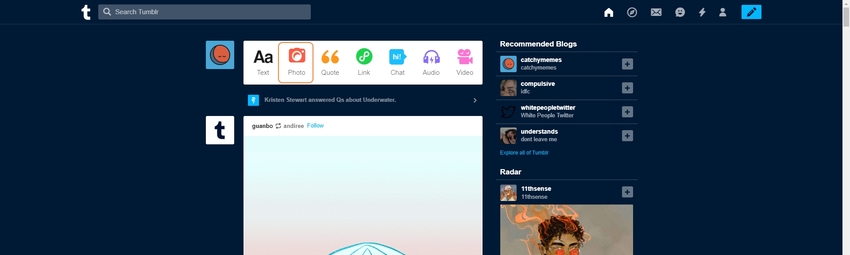
Paso 2. Subir un archivo GIF a Tumblr
Ve al botón Buscar y accederás al almacenamiento interno de tu dispositivo. Busca los archivos GIF que quieras añadir a tu blog. Haz doble clic sobre ellos. Los archivos GIF se añadirán automáticamente a la página Cargar un archivo.
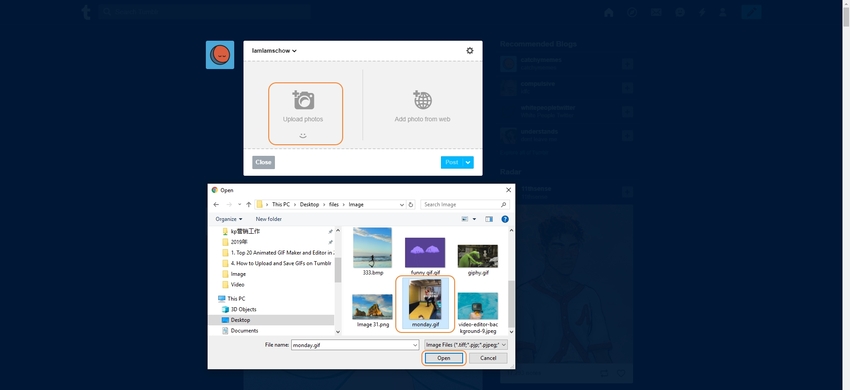
Paso 3. Escribe una descripción y envíala con el GIF
El último paso para subir GIF a Tumblr es primero incluir cualquier leyenda o etiqueta deseada para ir junto con el GIF. Esto se puede hacer escribiendo en la sección Caption y Etiquetas, respectivamente. Cuando todo esté hecho y bien colocado, pulsa sobre el botón Crear entrada para subir el GIF a Tumblr.
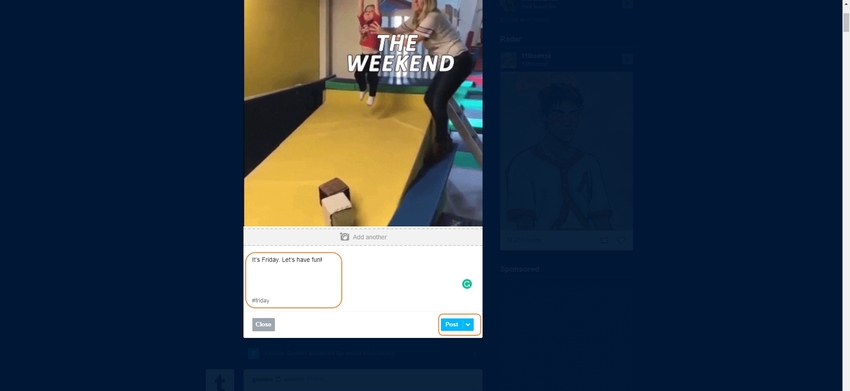
Parte 2. Cómo guardar GIFs de Tumblr en iPhone o Android
El humor es una de las grandes razones por las que la gente utiliza las redes sociales. El formato de archivo GIF ofrece un medio ideal para que los usuarios compartan subtítulos divertidos con facilidad. Algunos pueden ser tan entretenidos que uno puede optar por guardarlos para usos posteriores. Pero, ¿cómo descargar GIFs de Tumblr en Apple y Android? No te preocupes, esta guía te va a enseñar cómo.
¿Cómo guardar GIF de Tumblr en Android?
Paso 1. El primer paso es lanzar la aplicación Tumblr en tu dispositivo Android.
Paso 2. Busca el archivo GIF que descargarías si está en pantalla. Hay un icono en forma de lupa en la parte inferior de la página. Haz clic en él y aparecerá un campo de búsqueda en el que podrás introducir el nombre del GIF. Haz clic en Enter después de escribir tu palabra clave.
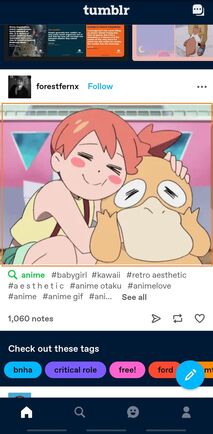
Paso 3. Pulsa sobre el GIF específico que deseas descargar y mantenlo pulsado. Una ventana emergente con los botones Compartir foto y Descargar foto se mostrará. Haz clic en la opción Descargar foto. El GIF descargado se guardará en el almacenamiento de tu teléfono en una carpeta llamada Tumblr.
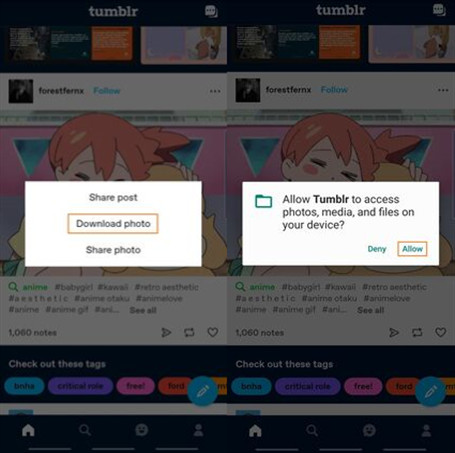
¿Cómo guardar GIF de Tumblr en el iPhone?
Hoy en día es habitual encontrarse con una serie de GIF animados en Internet, y especialmente en Tumblr. El GIF, que antes se utilizaba para crear movimientos en páginas web, ha evolucionado gracias a su velocidad y dinamismo, convirtiéndose en un recurso muy utilizado para crear chistes. De hecho, algunos no escaparán a tu atención de tal manera que te gustará almacenarlos en tu computadora para usos posteriores. Y el proceso para hacerlo es, de hecho, fácil, como se muestra a continuación.
Paso 1. Abre la aplicación Tumblr y ve al sitio donde está presente el GIF. Haz clic y manten pulsado el archivo; algunos menús se mostrarán. Haz clic en el botón descargador de Tumblr del iPhone llamado Guardar GIF y tendrás el archivo almacenado en el rollo de la cámara.
Paso 2. El GIF guardado se almacenará en la carpeta animada, y podrás acceder a él en cualquier momento mediante la app Fotos.
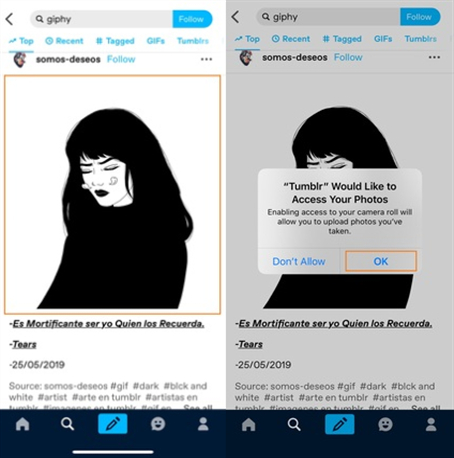
Parte 3. Cómo guardar GIFs de Tumblr en PC o Mac
Paso 1. El primer paso es ir al sitio principal de Tumblr y luego introducir tus credenciales de inicio de sesión; es decir, el correo electrónico y la contraseña. Una vez en el sitio principal de Tumblr, desplázate por la línea de tiempo hasta que encuentres el archivo GIF.
Paso 2. Lleva el cursor al archivo GIF concreto que quieras almacenar en tu dispositivo y haz clic con el botón derecho del ratón sobre él. Aparecerá una ventana emergente con varias opciones. Haga clic en la opción Guardar imagen como.
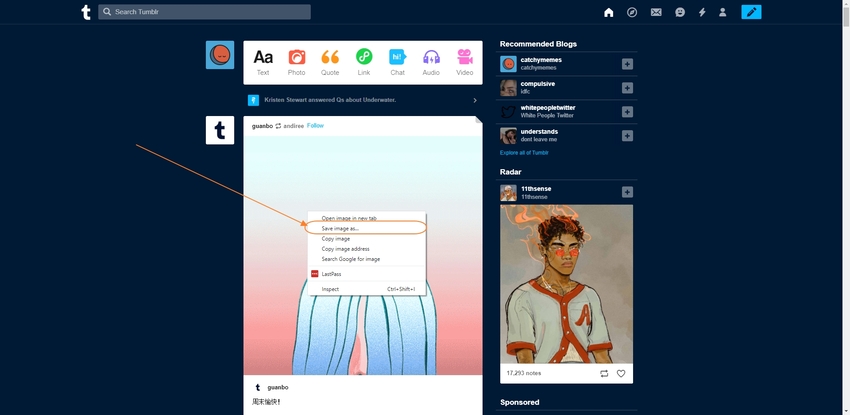
Paso 3. Se mostrará el almacenamiento interno de tu ordenador. Se te pedirá la ubicación específica en tu dispositivo en la que desees almacenar el archivo GIF. Cuando termines, haz clic en la opción Guardar.
Resumen
Primero tendrás que guardar un GIF de Tumblr en tu dispositivo para compartirlo con otras personas en línea. Con suerte, ahora has comprendido todos los pasos posibles que se necesitan para guardar GIF en Tumblr. Los pasos a seguir son cómodos y, con unos pocos clics, tendrás tus archivos almacenados en la memoria de tu dispositivo.
Vamos a utilizar Wondershare UniConverter para crear un GIF a partir de un video o fotos con facilidad, y compartirlo en tus plataformas sociales, como Tumblr, Facebook, Twitter y otras.
- Wondershare UniConverter es el software más fácil de usar que se puede instalar en Windows y Mac.
- La función principal es la conversión, que puede convertir archivos de video, audio e imagen a más de 1000 formatos de alta calidad.
- Permite transferir videos de la computadora al iPhone o Android sin usar iTunes.
- En la función "Caja de herramientas", incluye conversor VR, compresor de video, creador de GIF y otros.
- Wondershare UniConverter también te permite grabar video y otros archivos multimedia en DVD.




